Merekam layar adalah sebuah tantangan yang menyibukkan, dan Anda harus menggunakan peralatan yang rumit atau membayar mahal para ahli software untuk menyelesaikannya. Kedua pilihan tersebut tidak selalu dapat dilaksanakan. Kemudahan dalam penggunaan pada perekam layar offline meningkat secara signifikan beberapa tahun ini. Dewasa ini, orang-orang membuat tutorial profesional dengan mudah. Selain untuk tutorial, Anda perlu merekam layar untuk berbagai alasan.
Terdapat berbagai software perekam layar untuk PC, yang berperan sebagai alat yang efisien untuk merekam aktivitas desktop. Beberapa software ini dapat merekam kegiatan on-screen, konferensi video, dan gameplay, yang dapat digunakan untuk membuat presentasi dan video. Panduan ini akan membantu Anda mencari perekam layar offline terbaik untuk merekam layar PC Anda. Jadi, mari menggali lebih dalam mengenai berbagai perekam layar tersebut.
Apakah Perekam Layar Terbaik untuk Pengguna Offline?
Perekam layar offline terbaik untuk windows 10 harus memiliki aspek-aspek yang diberikan di bawah ini:
1. Mudah diinstal dan digunakan
Perekam layar offline terbaik harus sederhana, memiliki tampilan antarmuka yang intuitif, dan mudah digunakan. Ia harus memiliki opsi esensial yang membuat perekaman layar sangat mudah untuk para pemula.
Akan lebih baik untuk menghindari software dengan beragam fitur dasbor. Perekam Layar yang memiliki tampilan antarmuka yang berantakan akan membuat Anda bingung.
2. Kualitas video yang tinggi
Perekam layar terbaik merekam layar desktop dengan kualitas yang baik. Anda harus menghindari software yang tidak mempertahankan kualitas perekaman video. Jika Anda memilih software gratis apa pun, cari tahu mengenai berapa opsi piksel yang diberikan untuk perekaman Anda. Memilih software gratis bukan berarti mengorbankan kualitas video.
3. Tidak memiliki batas waktu
Perekam layar yang baik tidak memiliki batasan waktu, walaupun beberapa perekam gratis memilikinya. Anda harus memilih software yang tidak memiliki batasan kerja yang tinggi. Anda harus mengecek perekam on-screen yang memberikan Anda batasan waktu minimum sebanyak 30 menit untuk menyelesaikan pekerjaan Anda.
4. Mendukung banyak format video
Sangat penting untuk memilih aplikasi perekam layar yang dapat menyimpan video dalam berbagai format. Aplikasi tersebut harus mengijinkan para penggunanya untuk membagikan video melalui berbagai situs. Inilah alasan perlunya meninjau ulang apakah aplikasi tersebut memiliki opsi ekspor sebelum mendownloadnya ke sistem.
5. Peralatan pengeditan video yang tertanam
Ketika memilih perekam layar offline terbaik, Anda harus memastikan adanya opsi pengeditan video dasar. Kebanyakan pengguna menggunakan aplikasinya untuk merekam layar dengan tujuan melakukan penjelasan, sehingga tidak memerlukan peralatan pengeditan.
Akan lebih baik jika Anda mencoba memilih software dengan beberapa opsi pengeditan seperti highlighting, shapes, penambahan notasi, dan penambahan teks.
Perekam Layar Offline Terbaik
1. Filmora
Wondershare Filmora, sebuah perekam layar offline gratis yang menawarkan efek-efek yang signifikan, pemangkasan, transisi, dan overlay seperti yang diharapkan oleh semua orang dari software pengeditan profesional. Setelah pembaruan, Wondershare seperti biasanya menambahkan beberapa fitur canggih dan modern. Perekam layar offline gratis ini juga menyediakan motion tracking untuk Anda. Aplikasi ini juga menyelesaikan tugasnya dengan baik, dan antarmuka penggunanya sangat memuaskan dan sederhana. Wondershare Filmora menawarkan versi gratis, dan ia juga memungkinkan Anda untuk mengekspor hasil rekaman dalam sepuluh menit serta memotong logo Filmora pada video yang diekspor. Ini adalah salah satu opsi terbaik untuk perekam layar offline.

Secara keseluruhan, pengedit dari Wondershare Filmora memiliki lebih banyak aplikasi pengeditan daripada hanya sekedar tiga layout untuk konten sumber, pratinjau video, dan timeline di bagian bawah. Aplikasi ini memiliki tampilan antarmuka gelap, sederhana dan bersih dengan kontrol non-skeuomorphic. Para pengguna Filmora bahkan dapat mengubah border menjadi berwarna hitam dan abu-abu muda. Programnya bahkan mengikuti pengaturan mode gelap dan terang pada sistem. Para pengguna tidak dapat menghilangkan panel, tetapi mereka memiliki opsi untuk melakukan pratinjau video dan menyesuaikan ukuran panel.
Untuk Windows 7 atau versi di atasnya (64-bit)
Untuk macOS 10.12 atau versi di atasnya
Kelebihan:
-
Mudah digunakan
-
Pengedit yang mencakup berbagai fitur.
-
Dapat merekam bagian spesifik dari layar
-
Dapat merekam video dari webcam.
-
Memungkinkan perekaman yang fleksibel.
-
Memberikan pembaruan gratis
Kekurangan:
-
Tidak menawarkan fitur untuk mengunggah langsung.
-
Transisi dan judul pada opsi pengeditan terbatas.
2. ActivePresenter
Program perekam layar ActivePresenter merupakan sebuah aplikasi tangguh yang mengijinkan para penggunanya merekam setiap gerakan di dalam layar mereka. Merekam presentasi PowerPoint dan semua video tutorial tips menggunakan software serta membuat konten HTML 5 yang interaktif adalah tujuan dari dibuatnya ActivePresenter. Perekam layar offline gratis ini memberikan kepada para pembaca semua informasi esensial mengenai software perekam. Ini merupakan perekam layar terbaik untuk MacBook.

Jika Anda adalah pengguna ActivePresenter, Anda dapat menggunakan software ini secara gratis. Tapi jika Anda menggunakan versi gratis, ia akan hadir dengan opsi terbatas. Para pengguna dapat menggunakan fitur Full Motion atau Smart Capture untuk membuat konten edukasi yang mereka sukai. Sebagai tambahan, opsi pengeditan dasar seperti cropping dan percepatan juga tersedia untuk para pengguna yang tidak ingin menghabiskan uang mereka untuk berlangganan.
Kelebihan:
-
Harga yang terjangkau.
-
Antarmuka pengguna mungkin tidak begitu istimewa, tetapi ini didesain untuk fungsionalitasnya.
-
Ia juga menawarkan ketergunaan software yang tinggi.
-
Aplikasi ini juga dapat mengekspor video dengan format yang berbeda.
-
Aplikasi ini menawarkan berbagai opsi untuk membuat presentasi.
Kekurangan:
-
Aplikasi ini kekurangan efek video.
-
Ia dapat menyebabkan keterlambatan.
3. Jing
Jing, yang sekarang disebut TechSmith Capture, merupakan program perekam layar yang ringan. Perekam layar offline untuk Windows 10 ini memungkinkan penggunanya untuk merekam gambar dan video dari desktop. Video dan gambar dapat dikirim ke screencast, dimana para pengguna dapat berbagi dengan rekan kerja, keluarga, dan teman-teman. Foto dan video dapat dikirim ke Facebook. Program ini merupakan salah satu perekam layar gratis terbaik tanpa batas waktu. Baik profesional maupun pemula dapat menggunakannya.
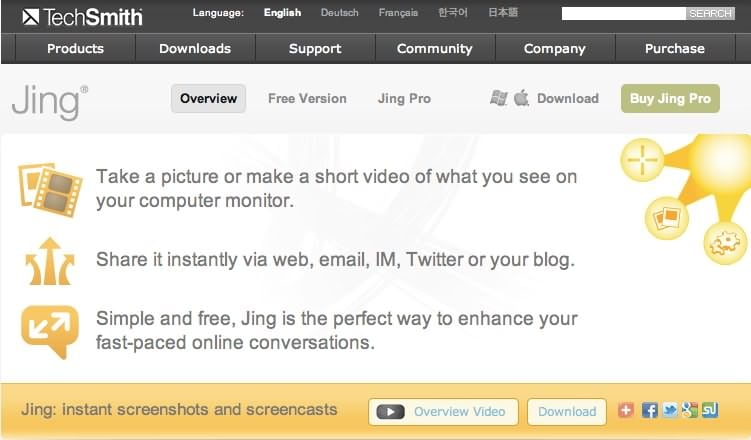
Mengirim media pribadi ke keluarga dan teman-teman. Jing unggul dalam pengunaan yang mudah dan sistem antarmuka yang sangat baik. Sistem menunya sederhana dan nyaman untuk dilihat. Banyak dari mereka yang menganggapnya sebagai sebuah aplikasi daripada sebuah program karena sangat ringan. Layoutnya bahkan mencerminkan idenya, dan ini terasa seolah ia cocok di layar ponsel. Jika Anda ingin lebih unggul dalam presentasi dan video tutorial Anda, Anda dapat mencoba software ini.
Kelebihan:
-
Sarana gratis ini mendukung cakupan yang luas untuk berbagai jenis dan format file.
-
Fitur Cloud bahkan mengizinkan pembagian gambar dan video dengan mudah ke seluruh dunia.
-
Aplikasi ini sangat mudah digunakan, dan Anda dapat merekam tangkapan layar dan video dengan langkah mudah.
-
Aplikasi ini gratis untuk digunakan.
-
Tidak terdapat watermark
Kekurangan:
-
Program ini kekurangan fitur pengeditan.
-
Program ini memiliki isu penggunaan atau keterlambatan yang kebanyakan berasal dari sumber daya komputer.
4. Bandicam
Bandicam adalah sarana perekam layar bagus lainnya dan merupakan software gratis yang direkomendasikan baik untuk pemula maupun para profesional. Software ini juga tidak seperti kebanyakan aplikasi lainnya yang tersedia di pasaran karena ia bahkan menyediakan mode perekaman yang berbeda seperti perekaman game, perekaman layar, dan perekaman perangkat. Perekam layar offline untuk Windows 10 ini merupakan salah satu aplikasi terbaik untuk digunakan. Jika Anda adalah seorang profesional, maka Anda akan menyukainya.

Bandicam adalah sebuah aplikasi yang didesain secara spesifik untuk merekam tutorial, penelusuran edukasi, sesi gaming, dan tutorial online. Software ini juga dilengkapi dengan berbagai fitur di dalamnya. Software ini memiliki antarmuka pengguna yang sangat nyaman, yang dapat digunakan oleh siapa pun. Ia dapat menangkap layar, video, dan audio yang membantu pengguna untuk membuat video yang unik dan berkualitas tinggi.
Kelebihan:
-
Aplikasi ini memungkinkan pengguna untuk merekam suara komputer, webcam, bidang, mikrofon, dan layar penuh.
-
Aplikasi ini bahkan merekam layar dalam ultra HD hingga 144FPS.
-
Pengguna dapat mengambil tangkapan layar, menggambar anotasi, dan menambahkan teks pada waktu perekaman.
-
Menambahkan logo ke rekaman layar.
-
Menambahkan efek dan berbagai jenis animasi saat merekam.
-
Mencampurkan dengan suara-suara.
Kekurangan:
-
Tidak memiliki fitur pengeditan tambahan
-
Format output sangat minim, seperti AVI dan MP4.
5. Camstudio
Aplikasi berikutnya yang berada dalam daftar adalah Camstudio, terkenal dengan perekaman layarnya yang cepat dan tampilan antarmuka yang mudah digunakan. Aplikasi ini menawarkan kepada pengguna untuk merekam layar dalam format ".AVI" atau ".SWF" dan membagikannya ke penyimpanan lokal atau penyimpanan Cloud sesuai pilihan Anda. Aplikasi ini memiliki fitur perekaman Webcam dan pengguna dapat menggabungkan perekaman layar tradisional dengan reaksi webcam tanpa memerlukan aplikasi pengeditan tambahan.
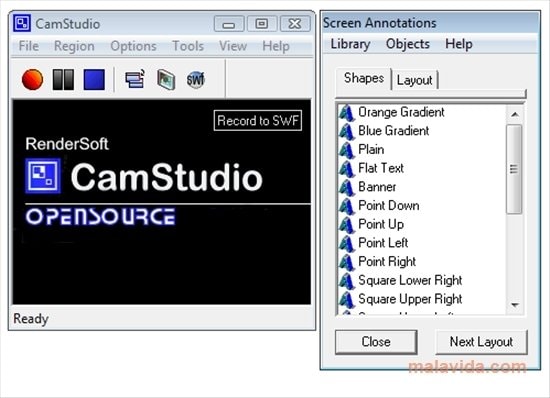
Perekaman video berkualitas tinggi hingga 1080p juga tersedia bagi semua pengguna. Dan untuk mereka yang familier dengan programming dapat menyesuaikan software ini juga karena desainnya yang gratis dan open-source. Bersamaan dengan semua ini, aplikasi tersebut juga memiliki peralatan untuk kompresi video instan serta peralatan pengeditan untuk output video yang lebih baik.
Kelebihan:
-
Aplikasi yang sepenuhnya gratis untuk digunakan
-
Ketersediaan open-source bagi semua pengguna
-
Desain tampilan antarmuka yang mudah untuk digunakan
-
Tidak terdapat batasan waktu untuk perekaman layar
-
Opsi fast export
Kekurangan:
-
Output file terlalu besar
-
Hanya mendukung format output SWF dan AVI
6. Movavi Screen Recorder
Yang berikutnya dalam daftar adalah Movavi screen recorder yang populer di internet karena opsi perekamannya yang cepat dan efisien untuk para pengguna. Aplikasi ini dapat merekam layar hanya dengan satu klik dan jika Anda sedang mencari aplikasi yang dapat membantu Anda merekam pertemuan online, webinar, video demo, atau sesi streaming apa pun, maka Movavi adalah aplikasi terbaik untuk Anda.

Aplikasi ini membantu pengguna untuk menghasilkan video output dalam format seperti MP4, AVI, MKV, MOV, GIF, dan masih banyak lagi, serta memungkinkan pengguna untuk membagikannya ke penyimpanan cloud mereka atau aplikasi apa pun yang mereka inginkan dalam waktu singkat. Program tersebut juga mendukung akselerasi hardware yang berbeda sehingga membuat proses perekaman layar sangat mulus.
Kelebihan:
-
Opsi screencast telah tersedia
-
Mode perekaman terjadwal pada tampilan antarmuka
-
Konversi cepat ke format output apa pun
-
Pengeditan tangkapan layar mudah dijangkau
-
Ketersediaan kreasi shortcut yang dipersonalisasikan
Kekurangan:
-
Harga versi premium terlalu mahal
-
Beberapa versi OS tidak mendukung software tersebut
7. OBS Studio
OBS Studio terkenal sebagai sebuah aplikasi pengeditan video serta efisiensinya dalam merekam layar dan menghasilkan video output berkualitas tinggi. Aplikasi tersebut juga dapat digunakan oleh pemula karena desain lamanya yang intuitif dan antarmuka yang sederhana untuk merekam dan mengedit video. Terdapat opsi untuk merekam video dengan kualitas yang berbeda.

Anda juga dapat merekam bagian berbeda dari layar yang dapat disesuaikan yang sangat cocok untuk para pembuat konten di Twitch dan YouTube. Aplikasi tersebut tersedia untuk open source yang berarti siapapun dengan pengetahuan programming dapat melakukan penyesuaian berdasarkan preferensi mereka.
Kelebihan:
-
Desain yang intuitif dengan tampilan antarmuka yang sederhana
-
Opsi ekspor langsung ke platform yang berbeda
-
Perekaman video berkualitas tinggi
-
Dukungan plugin dengan jangkauan yang luas
-
Alat pengeditan audio dan video kreatif
Kekurangan:
-
Tidak terdapat opsi undo pada sistem antarmuka
-
Overload sistem menyebabkan keterlambatan
8. Perekam Layar Apowersoft
Jika Anda ingin merekam layar, menggunakan perekam Apowersoft akan menjadi pilihan fantastis untuk Anda. Ia akan menawarkan perekam yang berbeda, yang satu untuk para ahli yang dikenal sebagai perekam online Apowersoft, dan yang lainnya adalah Screen Recorder Pro. Jika Anda adalah seorang pemula, Anda dapat sangat menikmatinya saat bekerja. Antarmuka penggunanya sangat bersih dan mudah untuk digunakan, dan Anda dapat menjelajahi software tersebut dengan cukup mudah.

Selanjutnya, dengan menggunakan aplikasi ini, Anda dapat merasakan pengalaman screencast yang patut dipuji karena kualitas outputnya secara keseluruhan. Selain itu, aplikasi ini dapat menyimpan rekaman dalam format MP4 standar. Di samping itu, dengan menggunakan konverter bawaannya , Anda dapat mengganti dan menyimpan rekaman MP4 tersebut dalam bentuk .avi, .swf, .flc, dan sebagainya tanpa perlu kehilangan kualitasnya.
Kelebihan
-
Menawarkan pilihan perekaman layar yang dinamis.
-
Menawarkan pengeditan gambar yang lengkap.
-
Memungkinkan Anda untuk melakukan perubahan secara konsisten.
-
Dilengkapi dengan tampilan antarmuka yang mudah untuk digunakan.
-
Merupakan aplikasi yang sangat ringan.
-
Menawarkan observasi layar tanpa henti.
Kekurangan
-
Lebih banyak fitur yang dapat ditambahkan
9. ShareX
Jika Anda menantikan untuk berinvestasi dalam perekam layar yang menyeluruh dan kompeten, ShareX dapat menjadi pilihan bagus di antara banyak aplikasi perekam yang hebat. Aplikasi ini dapat membantu Anda mengambil gambar dan merekam layar dalam waktu singkat dengan sukses. Dengan mengasumsikan bahwa kebanyakan orang memerlukan kecepatan, mereka dapat juga memanfaatkan dasbor untuk menangani perekaman.

Aplikasi ini juga akan membantu Anda untuk merekam jendela yang dipilih dan layar penuh, dan Anda dapat memilih area perekaman. ShareX juga merupakan perekam layar offline terbaik yang memungkinkan Anda untuk mempertahankan susunan dua layar. Aplikasi tersebut juga mengijinkan Anda untuk mengambil tangkapan layar dengan durasi standar. Jika Anda memiliki period pass, Anda dapat menggunakan elemen istimewanya.
Kelebihan:
-
Aplikasi ini memiliki komponen rekam dan bagikan video
-
Mudah untuk dipindahkan pada YouTube
-
Tidak terdapat watermark, sejauh mungkin
-
Dapat menyimpan arsip sebagai sebuah "GIF" sebagai kebalikan dari video
-
Deteksi teks oleh OCR
Kekurangan:
-
Tidak terdapat stop untuk break
-
Tidak dapat memangkas dengan mudah
10. Ice-cream Screen Recorder
Ice-cream screen recorder adalah aplikasi serbaguna yang mengambil tangkapan layar dan merekam video pada layar komputer. Tangkapan layar dapat disesuaikan sepenuhnya yang termasuk opsi merekam seluruh atau sebagian layar. Anda dapat menggambar pada area yang dipilih dan menggunakan beberapa alat pengeditan untuk membuat tanda dan catatan real-time, membuatnya semakin ideal untuk tutorial video. Aplikasi ini dapat menjadi aplikasi terbaik untuk para pemula dan profesional. Jika Anda ingin belajar mengenai pengeditan video dan perekaman layar, Ice-cream screen recorder adalah salah satu aplikasi terbaik.
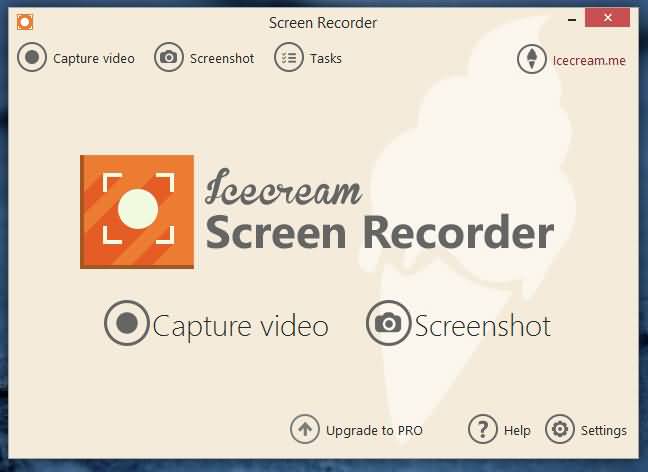
IceCream Recorder kompatibel dengan berbagai aplikasi dan program untuk merekam video. Anda bahkan dapat membuat konferensi video, game, berbagai proses dan aplikasi, dan rekaman disimpan di riwayat. Anda bahkan dapat menggunakan shortcut keyboard untuk mengontrol, termasuk untuk menghentikan atau memulai rekaman. Aplikasi ini adalah salah satu Perekam layar yang luar biasa, dan Windows 10 dapat mendownload dengan gratis.
Kelebihan:
-
Dapat menyembunyikan kursor dan simbol.
-
Menambahkan logo ke layar.
-
Dapat melakukan zoom dan menggambar.
-
Merekam seluruh layar dan webcam.
-
Memangkas bagian akhir dan awal
-
Perekaman terjadwal.
Kekurangan:
-
Tidak dapat merekam webcam secara individu
-
Siklus pengeditan dapat terekam dan membuatnya terlihat amatir.
11. Windows 10 Game Bar
Windows 10 Game Bar merupakan aplikasi lain yang sebelumnya telah terinstal di OS Windows 10 dan berfungsi sebagai perekam layar default untuk para pengguna Windows 10. Ia sering dipaket dengan Game DVR dan membantu untuk menyelesaikan pekerjaan dalam waktu singkat. Aplikasi ini pada dasarnya didesain untuk merekam sesi gaming dan dilengkapi dengan opsi pembagian instan serta ekspor langsung di halaman utama.
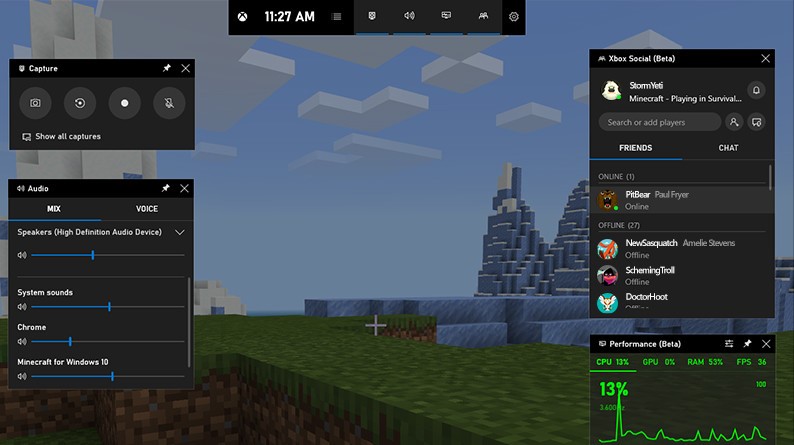
Fitur gameplay bawaan pada Windows 10 langsung tersedia bagi para pengguna dengan menekan tombol Windows+Alt+G pada keyboard. Terdapat pula opsi untuk mengonfigurasi output video dengan framerate yang diinginkan, dan resolusi untuk mempublikasikan video rekaman layar berkualitas tinggi.
Kelebihan:
-
Bawaan untuk OS Windows 10
-
Desain yang intuitif dan mudah digunakan
-
Gratis digunakan untuk semua pengguna
-
Mendukung video output berkualitas tinggi
-
Memungkinkan untuk mengekspor ke platform yang berbeda
Kekurangan:
-
Terdapat masalah bawaan pada sistem antarmuka game bar
-
Performa yang tidak konsisten
12. WonderShare DemoCreator
WonderShare adalah salah satu aplikasi perekam layar yang paling sukses yang digunakan saat ini. Ia terkenal di antara para pengguna karena kompatibilitasnya dengan sistem operasi yang berbeda dan antarmuka pengguna yang sederhana. Baik itu merupakan pekerjaan membuat konten untuk YouTube atau platform media sosial apapun, atau hanya untuk menyimpan sebuah video ke tempat penyimpanan perangkat, WonderShare DemoCreator adalah perekam layar yang sempurna bagi semua pengguna.
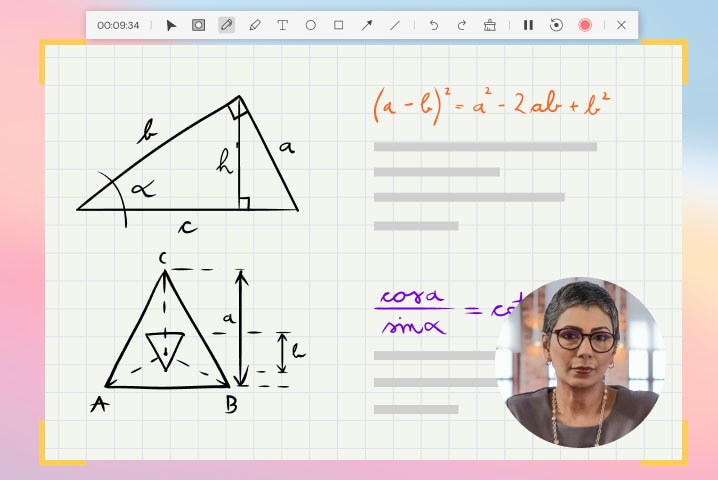
Perekam layar ini memberikan kualitas rekaman video terbaik sehingga memungkinkan para gamer untuk menyimpan sesi gaming mereka secara real-time. Tersedia juga fitur untuk menggambar di layar secara real-time sehingga membuat video output menjadi lebih intuitif. Bersamaan dengan semua ini, pengguna juga dapat mengedit video dan audio hingga pada akhirnya mendapatkan video yang mereka inginkan.
Kelebihan:
-
Memungkinkan perekaman dengan pengaturan kualitas yang berbeda
-
Tersedia konfigurasi beresolusi tinggi
-
Menggambar di layar secara real-time
-
Mendukung rekaman video webcam
-
Ekspor dan pembagian instan
Kekurangan:
-
Perlu membayar biaya keanggotaan untuk membuka lebih banyak fungsi lainnya
-
Mikrofon yang tetap menyala bahkan setelah rekamannya mati.
Kesimpulan
Demikianlah semua perekam layar offline gratis dan terbaik yang dapat menjadi cara yang sangat efektif dalam merekam hiburan dan aktivitas yang berhubungan dengan pekerjaan pada PC. Entah Anda menghabiskan uang Anda untuk produk-produk tersebut, kebanyakan software gratis menyediakan sejumlah besar fitur untuk Anda gunakan. Jika Anda memerlukan fitur tambahan dan pro, Anda dapat membayar versi upgrade-nya untuk mendapatkan akses.


